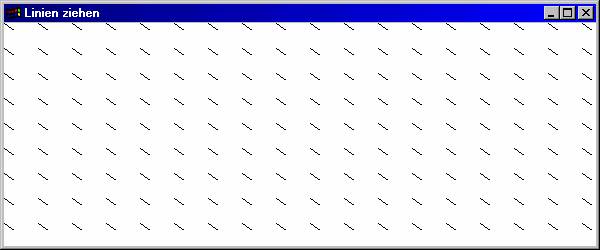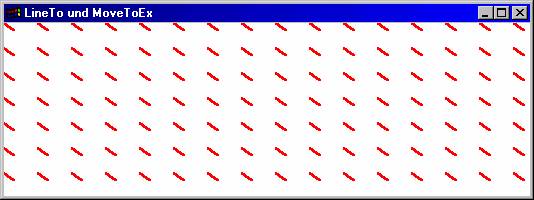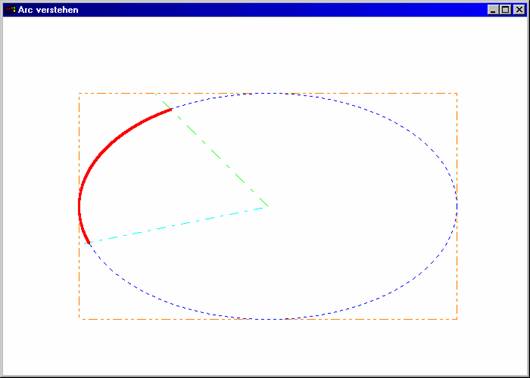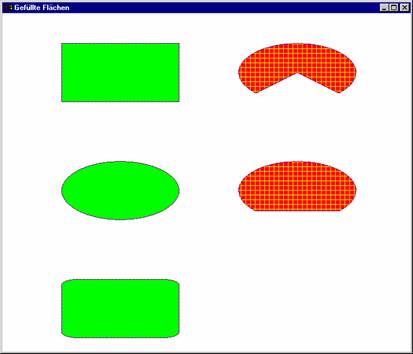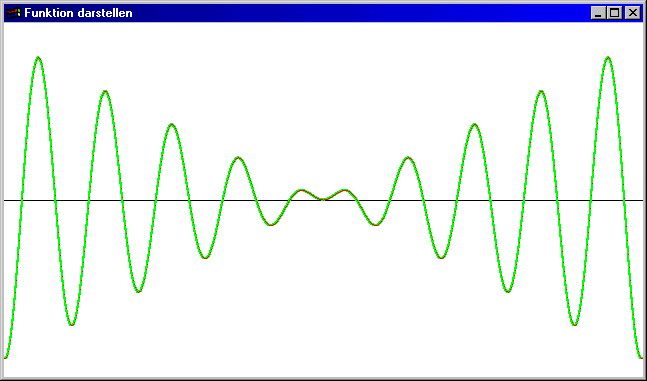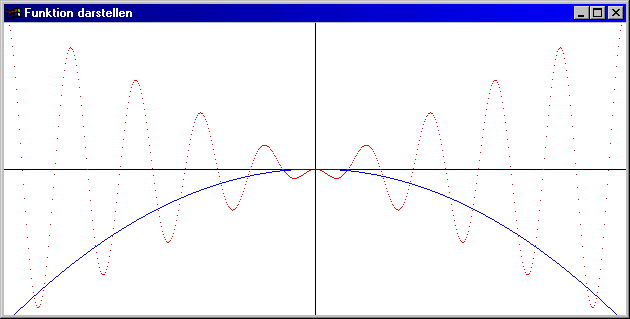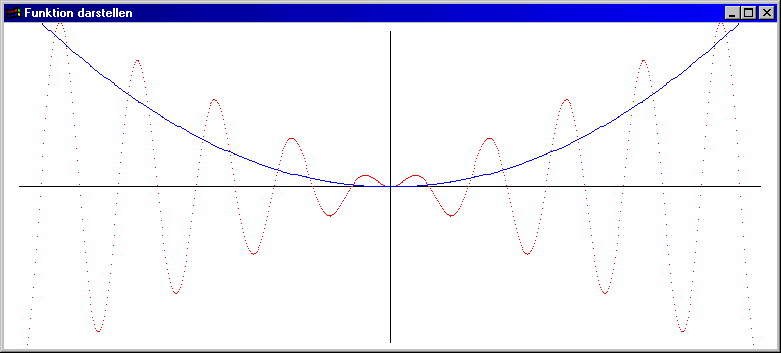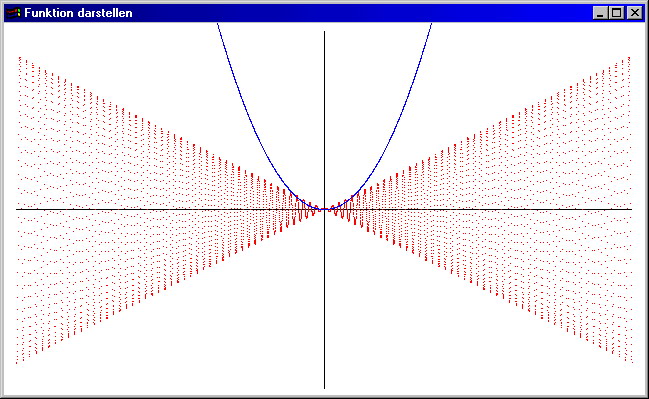Anmerkung:
Die Inhalte dieses Kapitels sind auch für die
MFC-Programmierung geeignet, denn dort wird der "handle to device
context" nur gekapselt. Die Funktionen können in MFC entsprechend als
Member-Funktionen eingesetzt werden. Die Systematik wurde jedoch
komplett übernommen.
Einer
der Besonderheiten von MS Windows ist der
Einsatz einer grafischen Benutzeroberfläche mit feinst abgestuften
Farben. Diese grafische Schnittstelle zwischen Mensch und Maschine
nennt man Graphical User Interface (GUI). Kann man sich bei der
Konsolenprogrammierung noch auf die eigentliche Aufgabenstellung
konzentrieren, so muß man sich bei der Windows-Programmierung zum
großen Teil mit der Gestaltung und Funktion grafischer Elemente
auseinandersetzen.
Damit
der Programmierer sich zumindest über den
inneren Mechanismus individueller Bildschirm- und Druckerausgaben keine
tieferen Gedanken machen muß, steht hier eine Schnittstelle zur
Verfügung, die unter der Bezeichnung Graphics Device Interface (GDI)
bekannt ist. Das Betriebssystem nutzt die GDI auch intensiv für die
Darstellung seiner eigenen grafischen Elemente.
Wenn
Sie auf den Bildschirm eines Rechners
schauen, dann blicken Sie auf eine große Menge sogenannter Pixel
(Bildpunkte). Dieser Begriff leitet sich von "picture element" her.
Stellen Sie sich ein Pixel nicht als physikalischen Punkt, sondern als
logischen Punkt vor. Während in der Mathematik ein Punkt keinerlei
Ausdehnung hat, kann man sich dies auf einem Computermonitor als
kleines Rechteck vorstellen. Bei einer typischen Auflösung von z.B.
1024 * 768 Pixel sind dies schon 786432 solcher Punkte. Jedem dieser
Punkte kann man bei einer 24-bit-Einstellung
der Grafikkarte einen aus
16777216 (2 hoch 24) Farbwerten
zuordnen. Ein beliebiges Bild auf dem Monitor
entspricht unter diesen Randbedingungen 16777216 hoch 786432 Möglichkeiten.
Wir
könnten die Grafikprogrammierung somit prinzipiell unter
Zuhilfenahme einer Funktion SetPixel( x, y, color ) erledigen. Eine
Win32API-Funktion, die an der Stelle P(x,y) ein farbiges Rechteck der
Farbe color darstellt, gibt es tatsächlich.
Die korrekte Syntax
in Win32API ist:
COLORREF
SetPixel
(
HDC hdc, // handle to device context
int
X,
// x-coordinate of pixel
int
Y,
// y-coordinate of pixel
COLORREF crColor // pixel color
)
Die
Parameter int X und int Y sind die logischen Bildschirmkoordinaten P (
x | y ),
die in der linken oberen Ecke bei P ( 0 , 0 ) beginnen und in der
unteren
rechten Ecke bei P ( 1023 , 767 ) enden.
Der
Farbwert wird häufig als RGB-Wert dargestellt.
RGB bedeutet red-green-blue und stellt für jede
dieser Farbkomponenten
einen Bereich von 0 bis 255 zur Verfügung. Der Wert 255 entspricht
hierbei jeweils 100% Farbtiefe.
Was
bedeutet aber „device context“? Dies heißt
übersetzt Gerätekontext. Es handelt sich um eine Datenstruktur,
die
Informationen über die Eigenschaften eines Gerätes, z. B. eines
Bildschirms oder Druckers enthält. Diese Gerätekontexte ermöglichen die
geräteunabhängige Ausgabe, einer der ganz großen Vorteile, die MS
Windows gegenüber MS DOS brachte.
Die
Funktionsanweisung SetPixel(hdc,100,100,RGB(255,0,0))
kann somit verwendet werden, um sowohl auf einen Bildschirm als auch
auf einen Drucker einen roten Punkt an der Stelle P ( 100 , 100 )
auszugeben. Man muß nur den richtigen Gerätekontext hdc als ersten
Parameter angeben. Völlig hardwareunabhängig ist man nicht, da man z.B.
auf einem Monochrom-Drucker keine verschiedenen Farben ausgeben kann.
Ohne rote
Farbe gibt es eben keinen roten Klecks. Farbige Punkte auf einem
Bildschirm kann man natürlich auch nur auf einem Farbmonitor mit einer
passenden 24-Bit-Grafikkarte und richtig eingerichteter Treibersoftware
darstellen. Nehmen wir nun an, dass alle diese Gerätschaften bestens
funktionieren und wir uns nur um die Grafikausgabe kümmern müssen.
Beginnen wir mit der Ausgabe von Punkten auf dem Bildschirm. Zunächst
setzen wir genau einen roten Punkt an die Stelle P ( 100 , 100 ):
#include
<windows.h>
LRESULT
CALLBACK WndProc (HWND hwnd, UINT message, WPARAM wParam, LPARAM lParam)
{
HDC
hdc;
PAINTSTRUCT ps;
switch (message)
{
case WM_PAINT:
hdc = BeginPaint (hwnd, &ps); //
Gerätekontext
SetPixel(hdc, 100, 100, RGB(255,0,0)); // Punkt setzen
EndPaint (hwnd, &ps);
return 0;
case WM_DESTROY:
PostQuitMessage(0);
return 0;
}
return DefWindowProc (hwnd, message, wParam, lParam);
}
int
WINAPI WinMain( HINSTANCE hI, HINSTANCE hPrI, PSTR szCmdLine, int
iCmdShow )
{
static TCHAR szName[] = TEXT("Fensterklasse");
HWND hwnd ;
WNDCLASS wc;
wc.style = CS_HREDRAW |
CS_VREDRAW | CS_DBLCLKS;
wc.lpfnWndProc = WndProc;
wc.cbClsExtra = 0;
wc.cbWndExtra = 0;
wc.hInstance = hI;
wc.hIcon = LoadIcon
(NULL, IDI_WINLOGO);
wc.hCursor = LoadCursor (NULL,
IDC_ARROW);
wc.hbrBackground = (HBRUSH) GetStockObject (WHITE_BRUSH);
wc.lpszMenuName = NULL;
wc.lpszClassName = szName;
RegisterClass (&wc);
hwnd = CreateWindow (szName, TEXT("Punkte setzen"), WS_OVERLAPPEDWINDOW,
0, 0, 200, 200, NULL, NULL, hI,
NULL);
ShowWindow (hwnd, iCmdShow);
UpdateWindow (hwnd);
MSG msg;
while (GetMessage (&msg, NULL, 0, 0))
{
TranslateMessage
(&msg);
DispatchMessage (&msg);
}
return msg.wParam;
}
Die
bezüglich GDI entscheidende Stelle im Programm
findet man hier:
case
WM_PAINT:
hdc = BeginPaint( hwnd, &ps );
// Gerätekontext
SetPixel( hdc, 100, 100, RGB(255,0,0) );
//
Punkt setzen
EndPaint( hwnd, &ps );
return
0;
Mit der Funktion
BeginPaint(...) erzeugen wir
einen Gerätekontext
HDC
BeginPaint
(
HWND hwnd,
LPPAINTSTRUCT &ps
// Adresse der Struktur PAINTSTRUCT
)
Der
zweite Parameter ist ein Zeiger auf eine
Struktur, die das Zeichnen in den Anwendungsbereich („client area“)
ermöglicht. Der Rückgabewert der Funktion BeginPaint(...) ist ein
Gerätekontext für die Ausgabe innerhalb des durch hwnd spezifierten
Fensters. BeginPaint(...) erstellt den Gerätekontext, und EndPaint(...)
zerstört ihn. Im Bereich zwischen diesen beiden Anweisungen kann mit
hdc gezeichnet werden.
Führen
Sie das Programm nun aus. Sie haben sicher
Mühe, den einzelnen Punkt zu erkennen. Das liegt an der Größe des
Bildschirms. Aber genau dies ist beabsichtigt. Das Pixel ist ein
grafischer Grundbaustein und soll daher möglichst klein sein. Wenn man
einen größeren Bildschirm oder einen Beamer verwendet, stellt man daher
eher auf eine höhrere Auflösung um, z.B. 1280 * 1024 oder 1600 * 1200,
damit das Bild nicht allzu „pixelig“ wird.
Damit
Sie das "Gezeichnete" besser erkennen,
zeichnen wir eine Linie. Wir verwenden hierzu unsere Grundfunktion
SetPixel(...) in einer Schleife:
LRESULT
CALLBACK WndProc( HWND hwnd, UINT message, WPARAM wParam, LPARAM lParam
)
{
HDC hdc;
PAINTSTRUCT ps;
int i;
switch( message )
{
case WM_PAINT:
hdc = BeginPaint( hwnd, &ps );
for(i=0; i<1024; i++) SetPixel( hdc, i, 100, RGB(0,0,255) );
EndPaint( hwnd, &ps );
return 0;
...
Die Linie sehen Sie nun sicher besser als den
einzelnen Punkt. Nun wollen wir den gesamten Anwendungsbereich mit
Farbe ausfüllen. Dazu dient eine geschachtelte for-Schleife:
LRESULT CALLBACK WndProc( HWND
hwnd, UINT message, WPARAM wParam, LPARAM lParam )
{
HDC hdc;
PAINTSTRUCT ps;
int i,j;
switch( message )
{
case WM_PAINT:
hdc = BeginPaint(hwnd, &ps);
for(i=0; i<1024; i++)
for(j=0; j<768; j++) SetPixel( hdc, i, j, RGB(0,0,255) );
EndPaint (hwnd, &ps);
return 0;
...
Beim
Ausführen des Programmes erkennt man gut,
dass die Fläche nun Pixel für Pixel "neu eingefärbt" wird. Dazu
benötigt auch ein schneller Rechner seine Zeit. Wenn man einen Teil des
Fensters aus dem sichtbaren Bild schiebt und wieder hereinzieht, dann
wird dieser Teil anschließend erneut eingefärbt. Wenn man das Fenster
in der Größe ändert, dann tritt dieser Effekt des Neuzeichnens
ebenfalls ein. Dies zeigt anschaulich Funktion und Wirkung der
Nachricht WM_PAINT.
Sie
haben keine Auflösung von 1024 * 768
eingestellt? Kein Problem. Wir beschaffen uns derartige Systemdaten
mittels der Funktion
GetSystemMetrics(...):
LRESULT CALLBACK WndProc( HWND hwnd,
UINT message, WPARAM wParam, LPARAM lParam )
{
HDC
hdc;
PAINTSTRUCT
ps;
int i,j;
int cx =
GetSystemMetrics( SM_CXSCREEN );
int cy = GetSystemMetrics( SM_CYSCREEN );
switch( message
)
{
case WM_PAINT:
hdc = BeginPaint( hwnd, &ps );
for( i=0; i<cx;
i++ )
for( j=0; j<cy;
j++ ) SetPixel( hdc, i, j, RGB(0,0,255) );
EndPaint( hwnd, &ps );
return 0;
...
Natürlich
müssen Linien und gefüllten Flächen
nicht allesamt mit SetPixel(...)
erstellt werden. Das wäre zwar prinzipiell möglich, aber auch sehr
mühsam und nicht gerade programmiererfreundlich.
Die
GDI umfaßt daher eine große Zahl von
Zeichenfunktionen, die man durch eigenes Ausprobieren kennenlernen
sollte. Zum einfachen Bewegen zu P(x,y) verwendet man MoveToEx( hdc, x, y, LPPOINT ).
Der Parameter LPPOINT ist hierbei ein Zeiger auf den vorherigen Punkt.
Meistens wird hier der NULL-Zeiger gesetzt. Das aus der 16-bit-Zeit
noch bekannte MoveTo(...) ist bei Win32API verschwunden. Sie werden es
bei den GDI-Funktionen der MFC übrigens wieder finden. Eine
gerade Linie zu P(x,y) zieht man mit LineTo(
hdc, x, y ).
Nachstehend findet sich ein einfaches Beispiel zum Experimentieren:
LRESULT
CALLBACK WndProc( HWND hwnd, UINT message, WPARAM wParam, LPARAM lParam
)
{
HDC hdc;
PAINTSTRUCT ps;
int i,j;
int cx = GetSystemMetrics( SM_CXSCREEN );
int cy = GetSystemMetrics( SM_CYSCREEN );
switch (message)
{
case
WM_PAINT:
hdc = BeginPaint( hwnd, &ps ); // Gerätekontext
for( i=0; i<cx; i+=cx/30 )
for( j=0; j<cy; j+=cy/30 )
{
MoveToEx( hdc, i, j, NULL );
LineTo( hdc, i+cx/100,
j+cy/100 );
}
EndPaint( hwnd, &ps );
return 0;
...
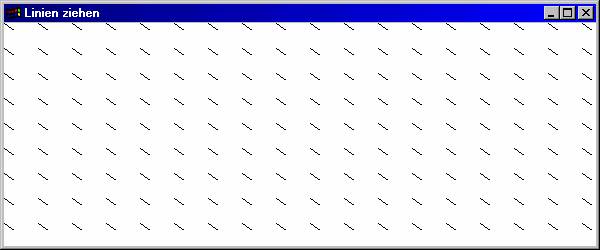
Bevor wir zu anderen Funktionen übergehen, wollen
wir zunächst das Thema Farbe klären. Bei SetPixel(...) konnte man die
Farbe des Punktes direkt angeben. Bei LineTo(...) ist dies nicht
möglich. Hier benötigen wir neben dem Gerätekontext noch einen
Zeichenstift namens HPEN.
Wir bauen diesen in unser Programm ein:
LRESULT
CALLBACK WndProc( HWND hwnd, UINT message, WPARAM wParam, LPARAM lParam
)
{
HDC hdc;
PAINTSTRUCT ps;
int i,j;
int cx = GetSystemMetrics( SM_CXSCREEN );
int cy = GetSystemMetrics( SM_CYSCREEN );
static HPEN MyPen; //
logischer Stift
switch (message)
{
case WM_CREATE:
MyPen
= CreatePen( PS_SOLID, 2, RGB (255,0,0) ); // roten, dicken Stift erzeugen
return 0;
case
WM_PAINT:
hdc = BeginPaint( hwnd, &ps
); // Gerätekontext
SelectObject( hdc, MyPen
); // Stift dem Gerätekontext zuordnen
for( i=0; i<cx; i+=cx/30 )
for( j=0; j<cy;
j+=cy/30 )
{
MoveToEx(
hdc, i, j, NULL );
LineTo(
hdc, i+cx/100, j+cy/100 );
}
EndPaint( hwnd, &ps );
return 0;
case
WM_DESTROY:
DeleteObject( MyPen ); // Stift zerstören
PostQuitMessage(0);
return 0;
}
return DefWindowProc( hwnd, message, wParam, lParam );
}
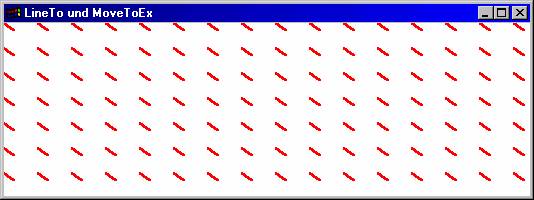
Die
wesentlichen Schritte im Umgang mit HPEN
sind:
static
HPEN MyPen;
// Handle für
logischen Stift
MyPen
= CreatePen( PS_SOLID, 2, RGB (255,0,0) );
// Stift erzeugen
SelectObject( hdc, MyPen
);
// Stift dem
Gerätekontext zuordnen
DeleteObject( MyPen );
// Stift zerstören
Hier
taucht auch der Begriff des Objektes auf.
Unser Zeichenstift ist eines der GDI-Objekte.
Die Vielfalt steckt in
der Funktion
CreatePen(...):
HPEN CreatePen
(
int
fnPenStyle, // PenStyle
int
nWidth, // Breite
COLORREF crColor //
Farbe
);
Hier kann
man den PenStyle, die Breite des Stiftes
und die Farbe festlegen.
Möglichkeiten
für
fnPenStyle:
PS_SOLID
PS_DASH PS_DOT
PS_DASHDOT PS_DASHDOTDOT
PS_NULL
PS_INSIDEFRAME
Probieren
Sie die Varianten selbst aus und
schlagen Sie in MSDN oder einer anderen Win32API-Hilfe nach. Nur durch
Ausprobieren prägt man sich die Möglichkeiten gut ein.
An
diesen einfachen Beispielen haben Sie bereits
die grundlegende Funktionsweise des GDI verstanden. Sie können sich nun
einen Gerätekontext und diesem zugeordnet einen logischen Stift
beschaffen und damit einzelne Punkte und Linien zeichnen.
Die
GDI ist variantenreich. Es gibt mehr als nur
einen Gerätekontext, verschiedene GDI-Objekte und eine Vielzahl
teilweise recht komplizierter Funktionen. Darüber hinaus gibt es
verschiedene Möglichkeiten zur Manipulation des logischen
Koordinatensystems. Verschaffen wir uns hier zunächst einen Überblick.
Gerätekontexte (Auswahl):
BeginPaint(...)
/
EndPaint(...)
client area / WM_PAINT
GetDC(...)
/ ReleaseDC(...) client area
/ andere Nachrichten als
WM_PAINT
GetDCEx(...)
/
ReleaseDC(...) client area
/ Kombination mit clipping
region
GetWindowDC(...) / ReleaseDC(...)
gesamtes Fenster / wichtig:
WM_NCPAINT
CreateDC(...) /
DeleteDC(...)
Fenster, Drucker ...
GDI-Objekte:
HPEN Stift
HBRUSH Pinsel
HFONT Text
HBITMAP Bild
HPALETTE Palette
HRGN Region
GDI-Funktionen:
Punkte:
SetPixel GetPixel
Linien und Kurven:
LineTo
MoveToEx
Arc
ArcTo *
AngleArc *
SetArcDirection
GetArcDirection
Polyline
PolylineTo
PolyPolyline
PolyBezier
PolyBezierTo
PolyDraw
*
LineDDA
LineDDAProc
* ab Windows NT
Gefüllte Flächen:
Rectangle
RoundRect Ellipse
Pie
Chord
Polygon PolyPolygon
Arc(...),
Chord(...) und
Pie(...) benutzen
allesamt die gleichen Parameter, die auf der Geometrie der Funktion
Arc(...) beruhen:
Arc(
hdc, xLeft, yTop, xRight, yBottom, xStart, yStart, xEnd, yEnd );
Eine
Ellipse wird durch das Rechteck mit den
Eckpunkten LinksOben(xLeft,yTop) und RechtsUnten(xRight,yBottom)
begrenzt. Die Funktion Arc(...) zeichnet gegen den Uhrzeigersinn einen
Bogen auf dieser Ellipse. Stellen Sie sich nun eine Hilfslinie vor, die
den Punkt(xStart,yStart) mit dem Mittelpunkt der Ellipse verbindet. Von
dem Schnittpunkt dieser Hilfslinie mit der Ellipse wird ein Bogen
gezeichnet bis zum Schnittpunkt einer zweiten Hilfslinie zwischen
Mittelpunkt und Punkt(xEnd,yEnd). Das ist nicht unkompliziert. Lassen
Sie sich nicht verwirren, sondern probieren Sie es einfach selbst mit
verschiedenen Werten aus.
Sie
verstehen das einfach nicht richtig? Damit Sie
mit dieser komplizierten Geometrie nicht alleine gelassen sind,
benutzen wir einfach ein kleines Programm, das uns die Hilfslinien, das
Rechteck, die Ellipse und den Bogen mit verschieden farbigen Stiften
zeichnet. Wir überprüfen die Win32API einfach mit sich selbst:
#include
<windows.h>
LRESULT
CALLBACK WndProc( HWND hwnd, UINT message, WPARAM wParam, LPARAM lParam
)
{
HDC hdc;
PAINTSTRUCT ps;
static HPEN MyPen0, MyPen1, MyPen2, MyPen3, MyPen4;
int xStart = 200;
int yStart = 100;
int xEnd = 100;
int yEnd = 300;
switch( message )
{
case WM_CREATE:
MyPen0 = CreatePen( PS_DASHDOTDOT,0,RGB(255,127,0) ); //
orangebraun
MyPen1 = CreatePen( PS_SOLID,3,RGB(255,0,0)
); // rot
MyPen2 = CreatePen( PS_DASHDOT,0,RGB(0,255,0)
); // grün
MyPen3 = CreatePen( PS_DOT,0,RGB(0,0,255)
); //
blau
MyPen4 = CreatePen( PS_DASHDOT,0,RGB(0,255,255)
); // blau-grün
return 0;
case WM_PAINT:
hdc = BeginPaint(hwnd,
&ps); // Gerätekontext
SelectObject( hdc,MyPen0 );
Rectangle( hdc,100,100,600,400 ); /* xLeft, yTop, xRight, yBottom */
SelectObject( hdc,MyPen3 );
Ellipse( hdc,100,100,600,400 ); /* wie Rectangle */
SelectObject(hdc,MyPen2);
MoveToEx( hdc,((600-100)/2)+100,((400-100)/2)+100,NULL ); // Mitte
LineTo( hdc,xStart,yStart );
SelectObject( hdc,MyPen4 );
MoveToEx( hdc,((600-100)/2)+100,((400-100)/2)+100,NULL ); // Mitte
LineTo( hdc,xEnd,yEnd );
SelectObject( hdc,MyPen1 );
Arc( hdc,100,100,600,400,xStart,yStart,xEnd,yEnd );
EndPaint
(hwnd, &ps);
return 0;
case WM_DESTROY:
DeleteObject( MyPen0 );
DeleteObject( MyPen1 );
DeleteObject( MyPen2 );
DeleteObject( MyPen3 );
DeleteObject( MyPen4 );
PostQuitMessage(0);
return 0;
}
return DefWindowProc( hwnd, message, wParam, lParam );
}
int
WINAPI WinMain( HINSTANCE hI, HINSTANCE hPrI, PSTR szCmdLine, int
iCmdShow )
{
static TCHAR szAppName[] = TEXT("Fensterklasse");
HWND hwnd;
WNDCLASS wc;
wc.style = CS_HREDRAW |
CS_VREDRAW | CS_DBLCLKS;
wc.lpfnWndProc = WndProc;
wc.cbClsExtra = 0;
wc.cbWndExtra = 0;
wc.hInstance = hI;
wc.hIcon = LoadIcon
(NULL, IDI_WINLOGO);
wc.hCursor = LoadCursor (NULL,
IDC_ARROW);
wc.hbrBackground = (HBRUSH) GetStockObject (WHITE_BRUSH);
wc.lpszMenuName = NULL;
wc.lpszClassName = szAppName;
RegisterClass (&wc);
hwnd = CreateWindow (szAppName, TEXT("Arc verstehen"),
WS_OVERLAPPEDWINDOW,
0, 0, 700, 500, NULL, NULL, hI,
NULL);
ShowWindow ( hwnd, iCmdShow );
UpdateWindow( hwnd);
MSG msg;
while( GetMessage( &msg, NULL, 0, 0) )
{
TranslateMessage( &msg
);
DispatchMessage ( &msg );
}
return msg.wParam;
}
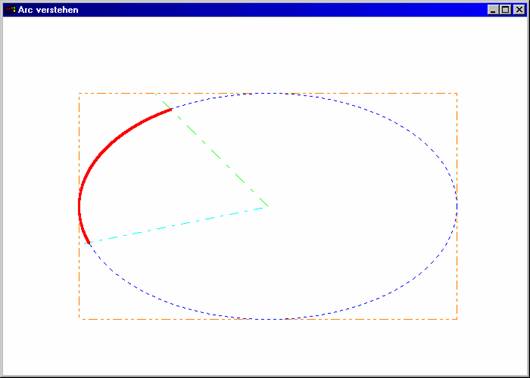
Offenbar
alles in Ordnung mit der Funktion
Arc(...).
Experimentieren Sie mit den Hilfslinien, damit die Wirkungsweise
verständlich wird. Wenn Sie auf solche neue Funktionen mit einer
Vielzahl von Parametern stoßen, basteln Sie sich ein solches
Experimentierfeld und speichern es in einem speziellen Verzeichnis
"Vorlagen" ab.
Die
Funktion Chord(...) verbindet
die
Endpunkte des Bogens direkt, während
Pie(...) die Endpunkte
des Bogens mit dem Ellipsenmittelpunkt verbindet. Wir werden die
Funktionen für gefüllte Flächen in einem Programm austesten:
#include
<windows.h>
LRESULT
CALLBACK WndProc( HWND hwnd, UINT message, WPARAM wParam, LPARAM lParam
)
{
HDC hdc;
PAINTSTRUCT ps;
static HPEN MyPen;
static HBRUSH MyBrush1, MyBrush2;
switch( message )
{
case WM_CREATE:
MyPen = CreatePen( PS_DOT,0,RGB(0,0,255) );
MyBrush1 = CreateSolidBrush( RGB(0,255,0) );
MyBrush2 = CreateHatchBrush( HS_CROSS,RGB(255,255,0) );
return 0;
case WM_PAINT:
hdc = BeginPaint( hwnd, &ps
);
//Gerätekontext
SetBkColor( hdc, RGB(255,0,0) );
//Hintergrundfarbe
SelectObject( hdc,MyPen );
SelectObject( hdc,MyBrush1 );
Rectangle( hdc,100,50,300,150 ); /* xLeft, yTop,
xRight, yBottom */
Ellipse ( hdc,100,250,300,350 ); /* wie Rectangle */
RoundRect( hdc,100,450,300,550,50,20);
/* xLeft, yTop, xRight, yBottom, xCornerEllipse, yCornerEllipse */
SelectObject( hdc,MyBrush2 );
Pie(
hdc,400,50,600,150,600,150,400,150 );
/* xLeft, yTop, xRight, yBottom, xStart, yStart, xEnd, yEnd */
Chord( hdc,400,250,600,350,
600,350, 400,350 ); // wie Pie
EndPaint( hwnd, &ps );
return 0;
case WM_DESTROY:
DeleteObject( MyPen
);
DeleteObject( MyBrush1 );
DeleteObject( MyBrush2 );
PostQuitMessage (0);
return 0;
}
return DefWindowProc( hwnd, message, wParam, lParam );
}
int
WINAPI WinMain( HINSTANCE hI, HINSTANCE hPrI, PSTR szCmdLine, int
iCmdShow )
{
static TCHAR szName[] = TEXT("Win_Punkte_setzen");
HWND hwnd;
WNDCLASS wc;
wc.style = CS_HREDRAW |
CS_VREDRAW | CS_DBLCLKS;
wc.lpfnWndProc = WndProc ;
wc.cbClsExtra = 0 ;
wc.cbWndExtra = 0 ;
wc.hInstance = hI;
wc.hIcon = LoadIcon(
NULL, IDI_WINLOGO );
wc.hCursor = LoadCursor( NULL,
IDC_ARROW );
wc.hbrBackground = (HBRUSH) GetStockObject( WHITE_BRUSH );
wc.lpszMenuName = NULL ;
wc.lpszClassName = szName ;
RegisterClass( &wc );
hwnd = CreateWindow( szName, TEXT("Gefüllte Flächen"),
WS_OVERLAPPEDWINDOW,
0, 0, 700, 600, NULL, NULL, hInstance, NULL
);
ShowWindow ( hwnd, iCmdShow );
UpdateWindow ( hwnd );
MSG msg;
while( GetMessage( &msg, NULL, 0, 0 ) )
{
TranslateMessage(&msg);
DispatchMessage (&msg);
}
return msg.wParam ;
}
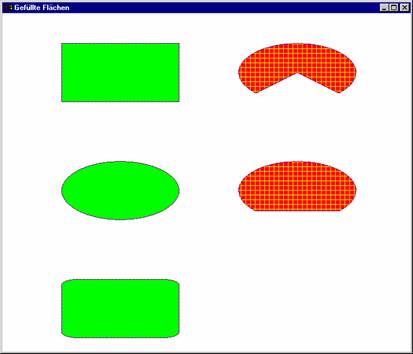
Wir haben
in dem Programm Gebrauch gemacht von den
GDI-Objekten HPEN
(Stift) und HBRUSH
(Pinsel). Der Stift erstellt die Umrandung und der Pinsel füllt füllt
das Innere der jeweils entstehenden Fläche aus. Der Pinsel MyBrush2 hat
in unserem Fall z.B. die Farbe Gelb. Die Hintergrundfarbe, die das
Muster ausfüllt ist Rot:
MyBrush2
= CreateHatchBrush(HS_CROSS, RGB(255,255,0));
SetBkColor (hdc, RGB(255,0,0)); //Hintergrundfarbe
Informieren
Sie sich über die möglichen Parameter
(MSDN oder andere WinAPI32-Hilfe) und experimentieren Sie, damit die
Wirkung verständlich wird.
Bei
der Funktion CreateHatchBrush( style, color )
können z.B. folgende Styles ausgewählt werden:
HS_BDIAGONAL HS_CROSS
HS_DIAGCROSS
HS_FDIAGONAL HS_HORIZONTAL
HS_VERTICAL
Kehren
wir zu den Linien-Funktionen zurück. Bisher
haben wir zum Erzeugen von Linien die Funktionen MoveToEx(...) und
LineTo(...) kennengelernt. Prinzipiell kann man auch durch wiederholte
Anwendung von SetPixel(...) eine je nach Punktdichte gepunktete oder
durchgezogene Linie erzeugen.
Eine
interessante Möglichkeit nutzt die Funktion
Polyline(...). Hier benötigt man ein
Array von Punkten (Struktur
POINT), dessen Adresse
als Parameter übergeben wird.
BOOL
Polyline
(
HDC
hdc, // Gerätekontext
const POINT *lppt, //
Zeiger auf array von POINT
int cPoints // Zahl der Elemente im Array
)
Auf
diese Weise kann man z.B. die Berechnung oder
Festlegung der Punkte vom eigentlichen Zeichenvorgang im Sourcecode
trennen. Nachfolgend finden Sie ein praktisches Beispiel zum
Experimentieren:
#include
<windows.h>
#include <cmath>
double f(double x, int cx)
{
return x * cos(30*x/cx) * sin(30*x/cx) ;
}
LRESULT CALLBACK WndProc( HWND hwnd, UINT message, WPARAM wParam,
LPARAM lParam )
{
HDC hdc;
PAINTSTRUCT ps;
int i,j;
double x,y;
static int cx, cy;
static HPEN MyPen1,
MyPen2; // logische Stifte
const int NUM =
2000;
// Größe des Arrays
switch( message )
{
case WM_CREATE:
MyPen1 = CreatePen (PS_SOLID, 2,
RGB(0,255,0)); // grünen Stift
erzeugen
MyPen2 = CreatePen (PS_SOLID, 1,
RGB(255,0,0)); // roten
Stift erzeugen
return 0;
case WM_SIZE:
cx = LOWORD(lParam);
cy = HIWORD(lParam);
POINT array[NUM];
return 0;
case
WM_PAINT:
hdc = BeginPaint(hwnd, &ps); // Gerätekontext
//
x-Achse ziehen
MoveToEx(hdc, 0, cy/2, NULL);
LineTo(hdc, cx, cy/2);
//
Methode Polyline(...)
SelectObject( hdc, MyPen1 );
// Stift dem Gerätekontext zuordnen
for( i=0; i<cx; i++ )
{
x =
i-cx/2; // x = f(i)
y =
f(x,cx); // Funktion
j = int(cy/2-y);
// j = f(y)
array[i].x = i;
array[i].y = j;
}
Polyline( hdc, array, cx );
//
Methode SetPixel(...)
SelectObject( hdc, MyPen2 );
// Stift dem Gerätekontext zuordnen
for( i=0; i<cx; i++ )
{
x =
i-cx/2;
// x = f(i)
y =
f(x,cx);
// Funktion
j = int(cy/2-y); // j = f(y)
SetPixel( hdc, i, j, RGB(255,0,0) );
}
EndPaint( hwnd, &ps );
return 0;
case
WM_DESTROY:
DeleteObject( MyPen1 );
DeleteObject( MyPen2 );
PostQuitMessage(0);
return 0;
}
return DefWindowProc( hwnd, message, wParam, lParam );
}
int WINAPI WinMain( ...)
{
//... (siehe
oben)
}
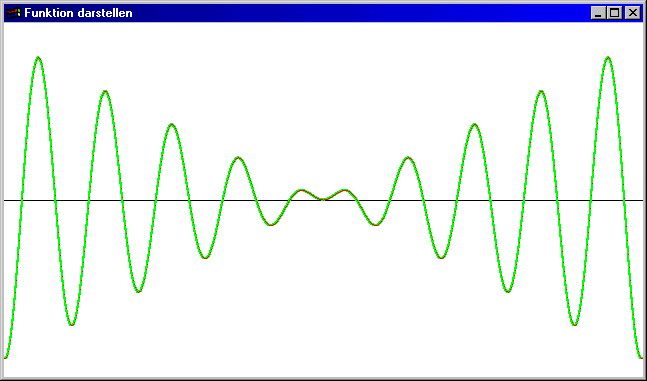
Die wesentlichen
Schritte beim Einsatz von Polyline(...)
waren:
POINT array[ ... ];
// POINT Array
for(...)
{
array[i].x = ... ;
// Array-Elemente definieren
array[i].y = ... ;
}
Polyline( hdc, array, anzahl
);
// Zeichenfunktion
Die
Array-Elemente hätte man z.B. auch aus einer
Datei einlesen können.
Bei
der Funktionsdarstellung mittels des oben
aufgeführten Programms ist sicher aufgefallen, dass wir nicht einfach
die Variable x in die Schleife nehmen konnten, um damit jeweils das
zugehörige y = f(x) auszurechnen. Stattdessen mußten wir mit
Hilfsvariablen die Umrechnung des Koordinatensystems unserer
Bildschirmanzeige in ein übliches mathematisches Koordinatensystem mit
vier Quadranten vornehmen.
for( i=0; i<cx; i++ )
{
x = i-cx/2;
//
Transformation i -à x
y = f( x,cx );
// y = f(x)
j = int( cy/2-y );
//
Transformation y -à y
SetPixel( hdc, i, j,
RGB(255,0,0) );
}
Dies ist eine
Möglichkeit. Manchmal wünscht man
aber, dass das logische Koordinatensystem unseres Gerätekontextes
verändert wird. Wir wollen z.B. den Punkt P(0,0) wie in der Mathematik
üblich in der Mitte des Bildes. Hierfür gibt es eine einfache Funktion:
BOOL SetViewPortOrgEx
(
HDC
hdc,
// Gerätekontext
int
X,
// neue x-Koordinate des Ursprungs
int
Y,
// neue y-Koordinate des Ursprungs
POINT
*lpPoint
// Zeiger auf
POINT-Struktur mit vorherigem Urspung
)
Der
Ursprung P(0,0), der beim Standard in der
linken oberen Ecke des Bildschirms liegt, kann also jetzt mit der
Anweisung
SetViewportOrgEx(hdc, cx/2, cy/2, NULL);
in
die Mitte des Bildschirms verlegt werden. Unter
"Viewport" versteht man die
"physische" Fläche, auf der gezeichnet
wird. Die Ausdehnungen werden dort in Pixel gemessen. Das probieren wir
sofort aus. Wir packen noch eine zweite quadratische Funktion dazu,
damit wir sicher sehen, wo "oben und unten" ist:
#include
<windows.h>
#include
<cmath>
double
f1( double x, int cx ) { return x * cos(30*x/cx) * sin(30*x/cx) ; }
double
f2( double x, int cx ) { return x * x /cx ; }
LRESULT
CALLBACK WndProc( HWND hwnd, UINT message, WPARAM wParam, LPARAM lParam
)
{
HDC hdc;
PAINTSTRUCT ps;
double x,y;
static int cx, cy;
switch( message )
{
case WM_SIZE:
cx = LOWORD( lParam );
cy = HIWORD( lParam );
return 0;
case WM_PAINT:
hdc = BeginPaint(hwnd, &ps);
// Koordinatensystem einrichten
SetViewportOrgEx(hdc, cx/2, cy/2, NULL); // (0,0) in der Mitte
// x-Achse ziehen
MoveToEx(hdc, -cx/2, 0, NULL);
LineTo(hdc, +cx/2, 0);
// y-Achse ziehen
MoveToEx(hdc, 0, -cy/2, NULL);
LineTo(hdc, 0, cy/2);
// Funktion darstellen
for(x=-cx/2; x<cx/2; x++)
{
y = f1( x,cx ); // Funktion f1
SetPixel(hdc, int(x), int(y), RGB(255,0,0));
y = f2( x,cx ); // Funktion f2
SetPixel(hdc, int(x), int(y), RGB(0,0,255));
}
EndPaint (hwnd, &ps);
return 0;
case WM_DESTROY:
PostQuitMessage(0);
return 0;
}
return DefWindowProc( hwnd, message, wParam, lParam );
}
int
WINAPI WinMain (...)
{
//... siehe oben
}
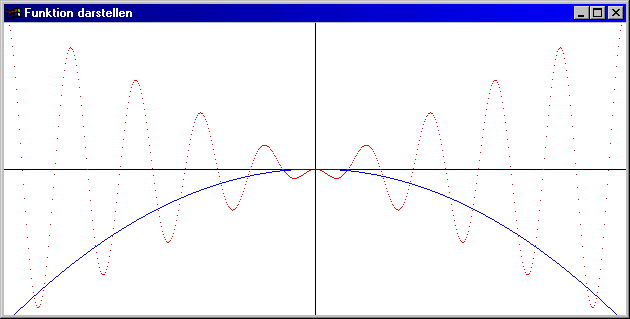
Die x-Achse ersteckt
sich nun von -cx/2 bis cx/2 und die y-Achse von
-cy/2 bis cy/2. Jetzt ist eine direkte Zuordnung zwischen x und y
innerhalb der Schleife möglich:
for(x=-cx/2; x<cx/2; x++)
{
y = f1(x,cx);
SetPixel(hdc, int(x), int(y), RGB(255,0,0));
...
}
Dies
bringt für die Lesbarkeit des Programmes eine
deutliche Verbesserung. Störend ist lediglich, dass der positive
Teil der y-Achse nach unten zeigt. Das rührt vom
Standard-Koordinatensystem mit dem mapping mode MM_TEXT her.
Hier zeigt die positive Richtung der y-Achse nach unten. Bei allen
anderen mapping modes ist das umgekehrt. Verändert wird der mapping
mode mit der Funktion
int
SetMapMode
(
HDC hdc,
// Gerätekontext
int fnMapMode
// mapping
mode
)
Wir wenden dies
direkt an:
// Koordinatensystem
einrichten
SetMapMode(hdc, MM_LOENGLISH);
SetViewportOrgEx(hdc, cx/2, cy/2, NULL); //
(0,0) in der Mitte
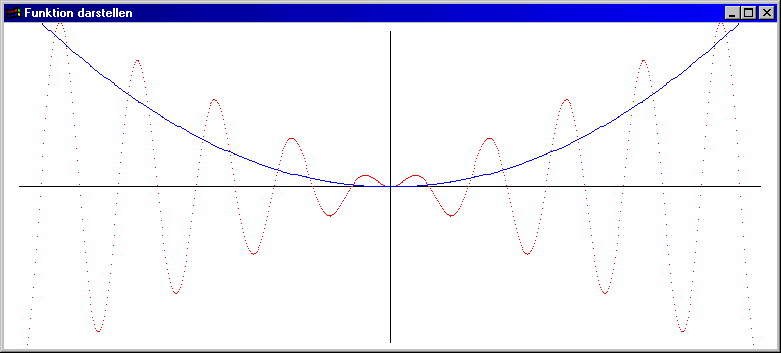
Nun
steht unsere Funktion nicht mehr auf dem Kopf.
Man erkennt, dass die logischen Einheiten von MM_LOENGLISH (eine
logische Einheit entspricht 0,01 Zoll = 0,254 Millimeter) den logischen
Pixel-Einheiten von MM_TEXT recht nahe kommen.
Es
gibt eine ganze Reihe von Funktionen zur
Beeinflussung des Koordinatensystems. Verwenden Sie diese nicht zu
"bunt" gemischt, sonst ist die Konfusion total.
Nachfolgend
finden Sie eine Übersicht über die
Mapping Modes der Funktion SetMapMode(...):
|
|
|
|
MM_HIENGLISH
|
Logische Einheit: 0,001 Zoll = 0,0254
Millimeter.
Nach rechts: positives x, nach oben:
positives y.
|
|
MM_HIMETRIC
|
Logische Einheit: 0,01 Millimeter.
Nach rechts: positives x, nach
oben: positives y.
|
|
|
|
|
MM_LOENGLISH
|
Logische Einheit: 0,01 Zoll = 0,254
Millimeter.
Nach rechts: positives x, nach oben:
positives y.
|
|
MM_LOMETRIC
|
Logische Einheit: 0,1 Millimeter.
Nach rechts: positives x, nach oben:
positives y.
|
|
MM_TEXT
|
Logische Einheit: 1 Pixel.
Nach rechts: positives x, nach unten:
positives y.
|
|
MM_TWIPS
|
Logische Einheit: 1/1440 Zoll (
"twip" = 1/20 * 1/72 Zoll ).
Nach rechts: positives x, nach oben:
positives y.
|
|
|
|
Daneben
gibt es noch
MM_ANISOTROPIC und MM_ISOTROPIC,
die eine eigene Gestaltung des Koordinatensystems zulassen.
Wir
probieren nun in unserem Programm den
Parameter
MM_HIENGLISH aus:
//
Koordinatensystem einrichten
SetMapMode(hdc,
MM_HIENGLISH);
SetViewportOrgEx(hdc,
cx/2, cy/2, NULL); // (0,0) in
der Mitte
//
x-Achse ziehen
MoveToEx(hdc,
-10*cx/2, 0, NULL);
LineTo(hdc,
+10*cx/2, 0);
//
y-Achse ziehen
MoveToEx(hdc,
0, -10*cy/2, NULL);
LineTo(hdc,
0, 10*cy/2);
//
Funktion darstellen
for(x=-10*cx/2;
x<10*cx/2; x++) { ... /*Funktionen*/
}
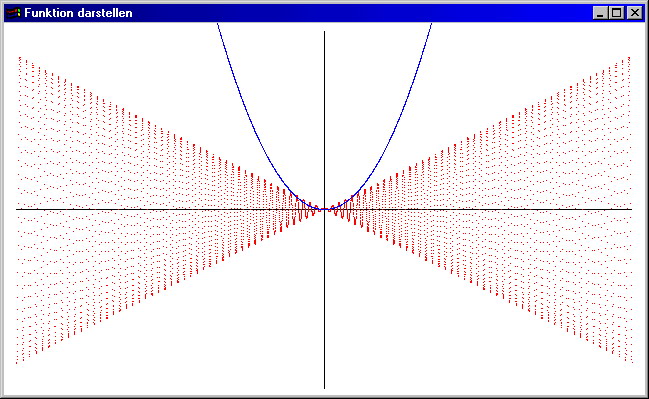
Das Programm zeigt,
dass die Darstellung nun um den Faktor 10
verkleinert ist. Hier kann daher das Zehnfache bezüglich x- und y-Achse
dargestellt werden kann.